Kuinka luoda söpö pikku hirviö Illustratorissa
Tänään voimme näyttää sinulle yksinkertaisen tavan saavuttaa kaltevuus-raskas kuva pienestä hirviöstä.
Se sai 3-D-tunnelman, mutta se on tehty vain kaltevuuksilla. Joten kiinni kanssamme; aiomme käyttää ja nähdä todella mukavia helppoja vinkkejä tämän pienen hirviön luomiseen. Tutorial on tarkoitettu aloittelijoille.
Olemme lisänneet Illustrator-tiedoston tämän viestin alaosaan, joten voit ladata sen saadaksesi lisätietoja siitä.
Jos olet seurannut tätä opetusohjelmaa luomaan oman pikku hirviösi, jaa tulokset ja koe meille kommentteihin.
Vaihe 1
Avaa ensin Illustrator ja tee 40 × 40 cm kangas. Nyt käyttämällä Suorakulmio -työkalua (pikakuvake on M), luo neliö, joka sopii kankaan päälle.
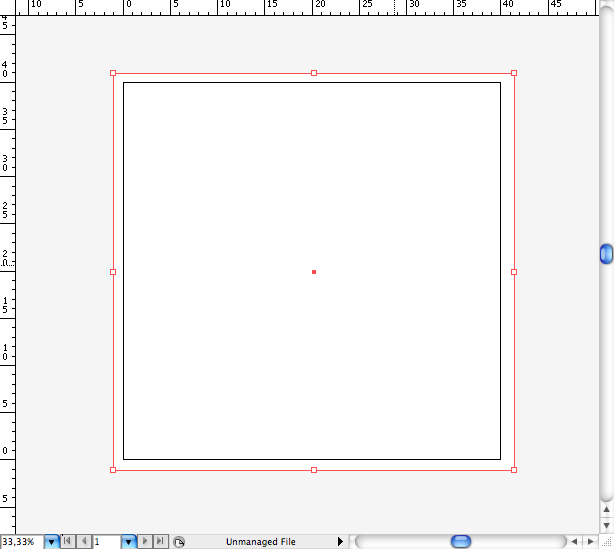
Luo Gradient-työkalulla (G) seuraava säteittäinen ruskea gradientti. Voit asettaa sen juuri avaamalla Gradient-paneelin ja käyttämällä alla olevia värejä. Kopioi RGB-arvot saadaksesi ne tarkalleen.
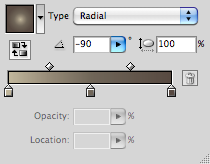
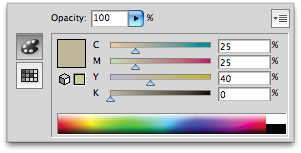
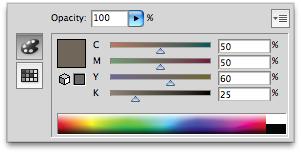
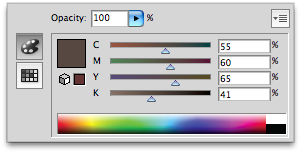
Aseta kaltevuus neliön yläreunaan Gradient-työkalulla (G), kuten alla olevassa kuvassa. Sitten luo toinen suorakulmio kankaan pohjalle suorakulmion työkalulla (M). Kopioi sama gradientti pipettityökalulla (I) ja laita se sitten alareunaan käyttämällä Gradient-työkalua (G).
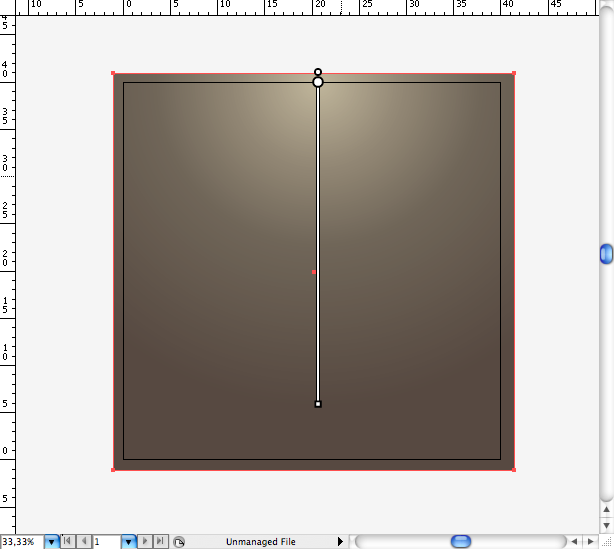
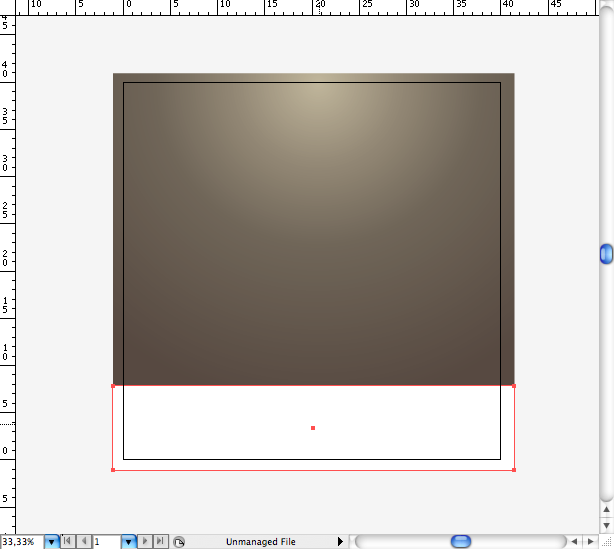
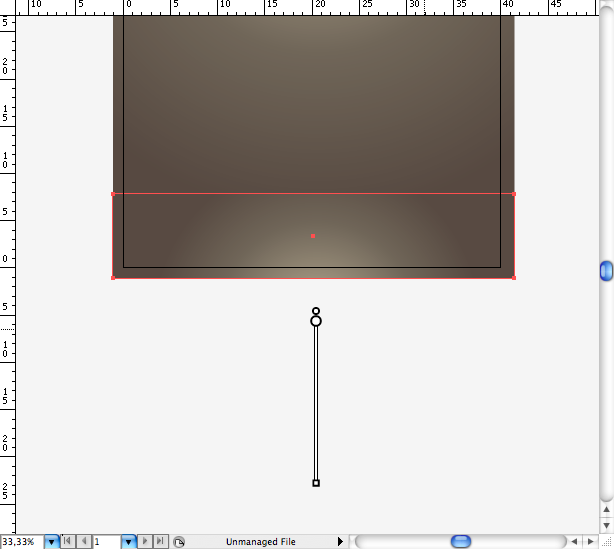
Vaihe 2
Käytä Ellipse-työkalua (L) vedä tämä soikea. Kierrä sitä valintatyökalulla (V) ja säädä sitten hieman kynätyökalulla (N).
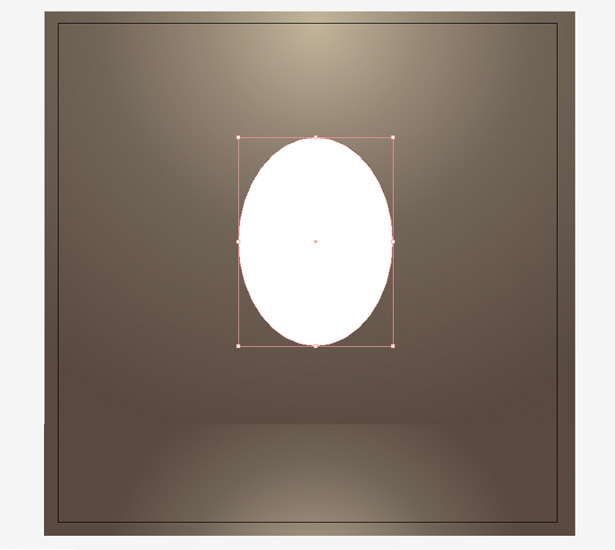
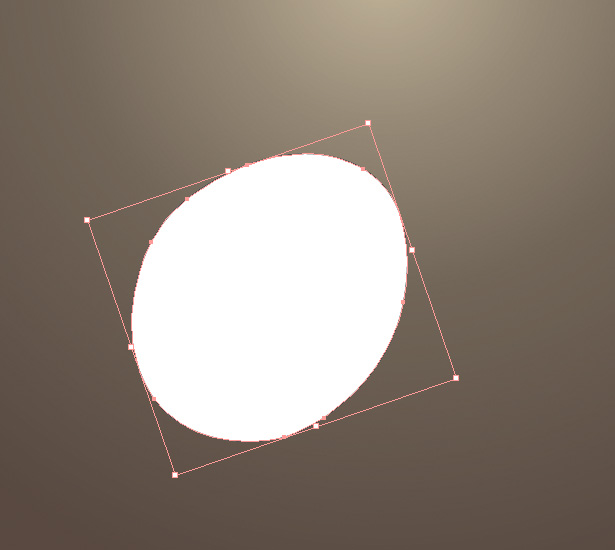
Lisätään hieno kaltevuus siihen. Siirry Gradient-paneeliin ja aseta värit alla olevan kuvan mukaisesti.
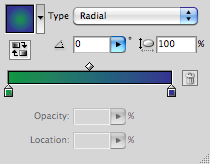
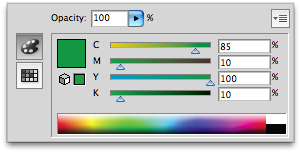
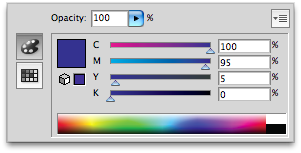
Säädä kaltevuusaluetta käyttämällä kaltevuustyökalua (G). Luo nyt toinen ympyrä Ellipse-työkalulla (L). se on yksi silmistä.
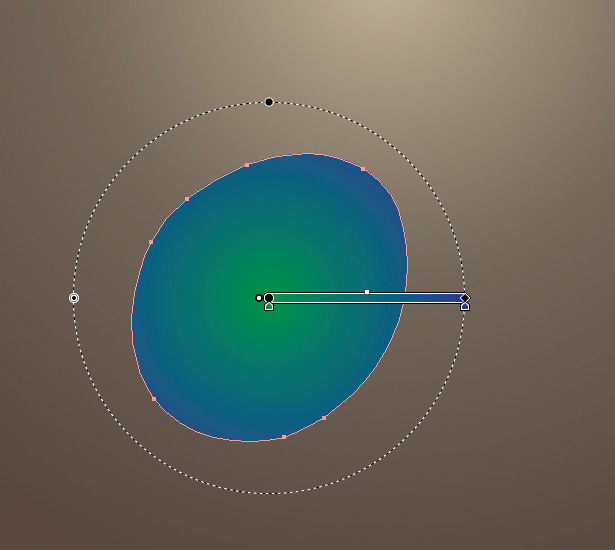
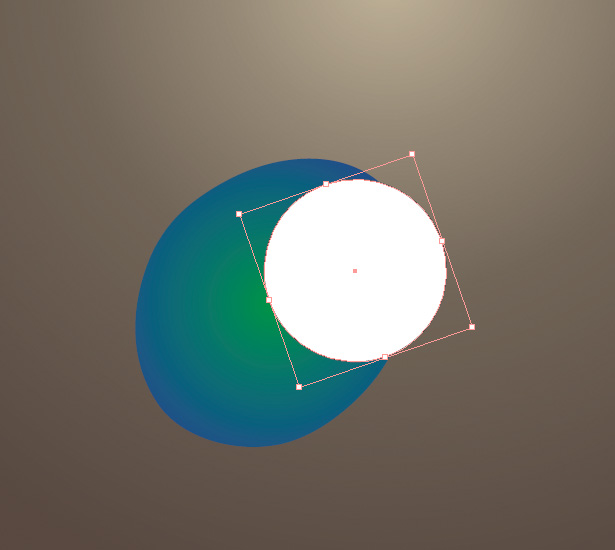
Avaa Gradient-paneeli ja luo tämä säteittäinen oranssi gradientti. Käytä alla olevia kuvakaappauksia vastaamaan värejä.
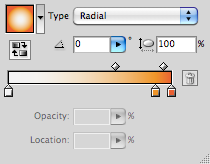
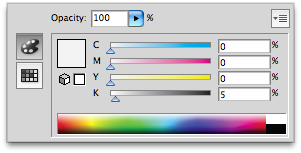
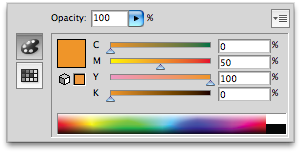
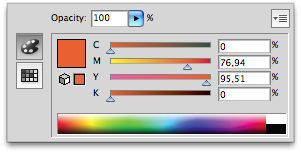
Kopioi se käyttämällä valintatyökalua (V) ja pudota kerros takaisin.
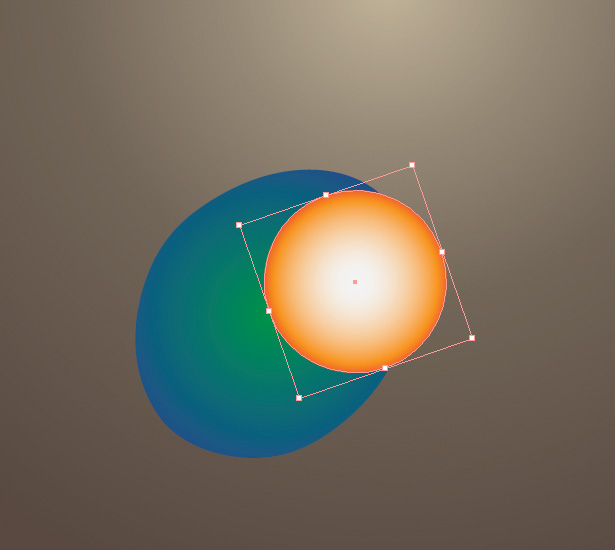
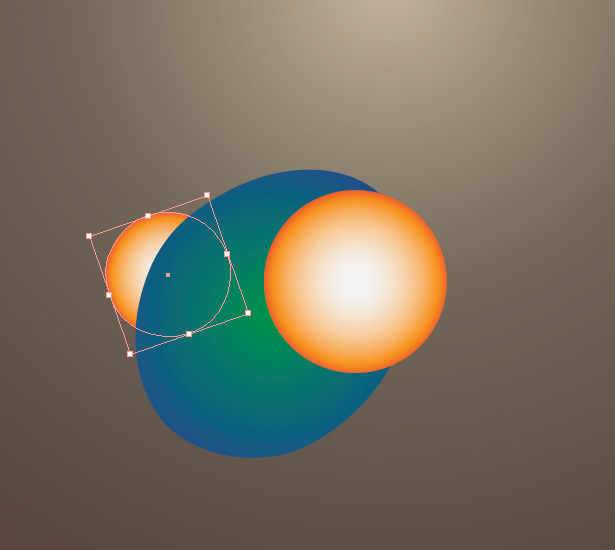
Toista prosessi soikea ja kopioi sitten kaltevuus pipettityökalulla (I).
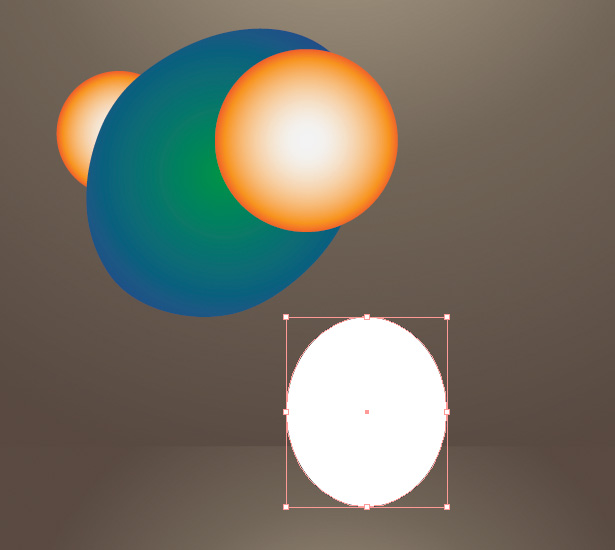
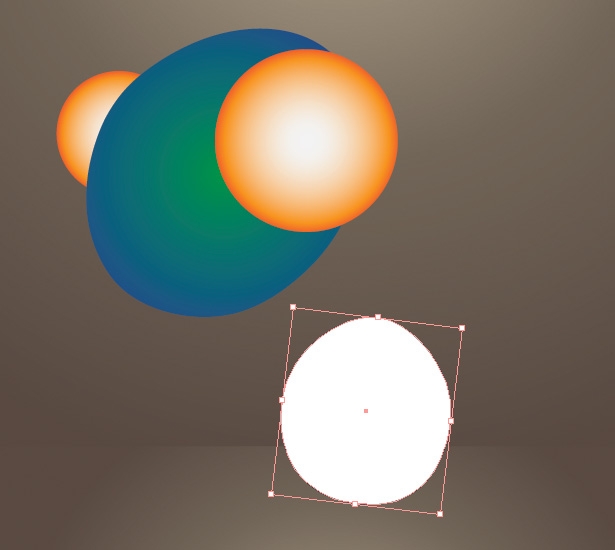
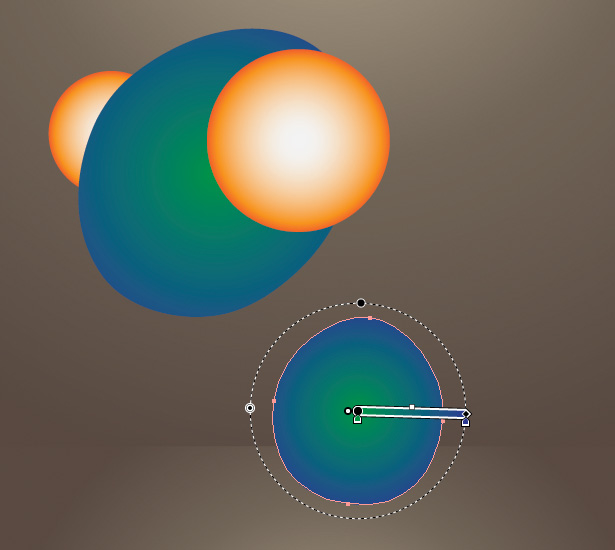
Käytä Ellipse-työkalua (L) luomalla tämä ellipsi, joka näyttää lentosululta; voit säätää sitä Pencil-työkalulla (N). Avaa Kaltevuus-paneeli ja luo tämä säteittäinen harmaa kaltevuus käyttämällä alla olevia kuvakaappauksia värien mukaiseksi.
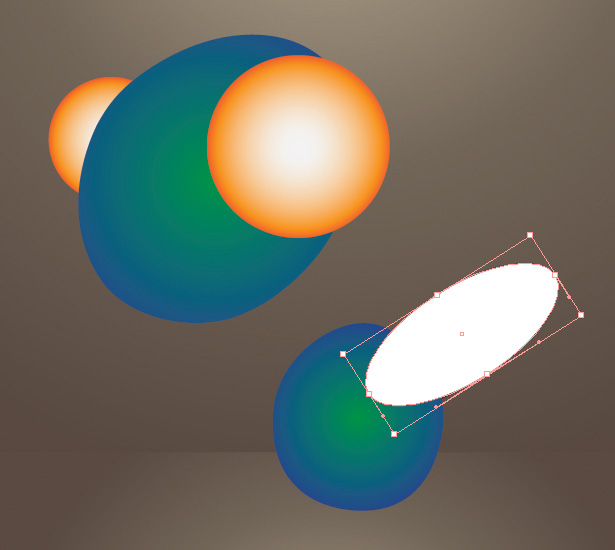
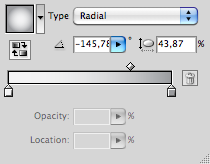
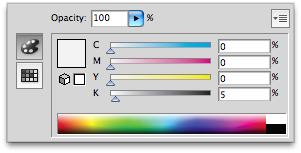
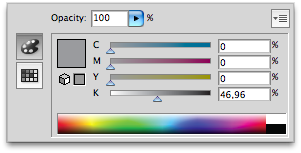
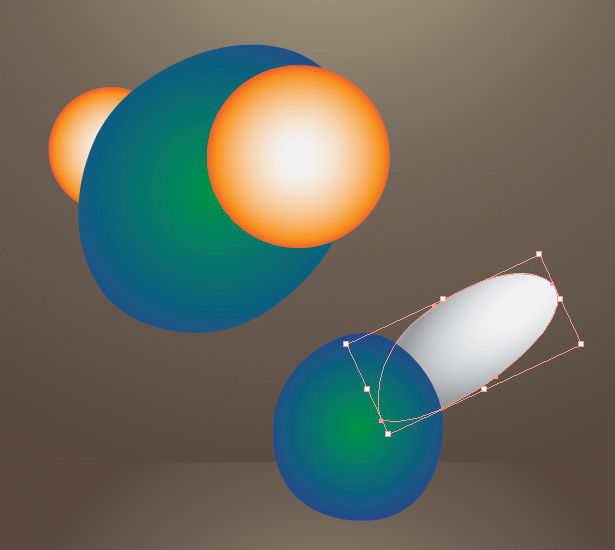
Valitse siipi ja avaa sitten läpinäkyvyys-paneeli ja valitse sekoitustila, jonka nimi on "Kerro".
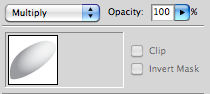
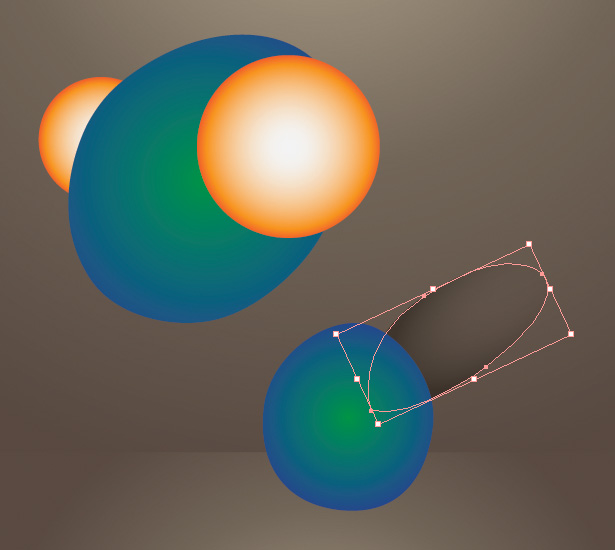
Nyt kopioi siipi valintatyökalulla (V) + Alt ja jakaa se kehon mukana.
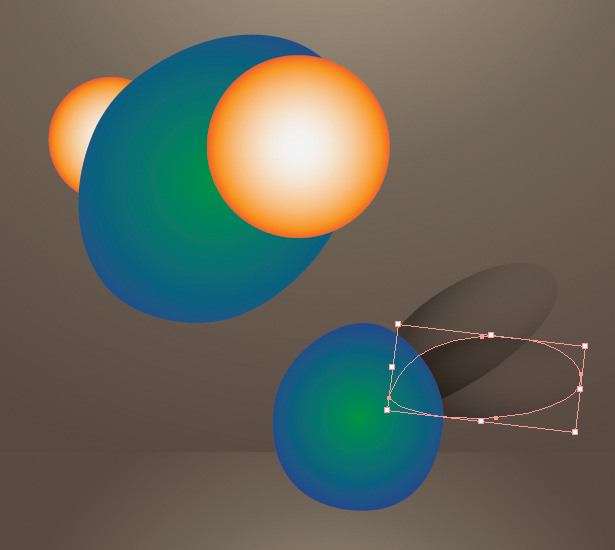
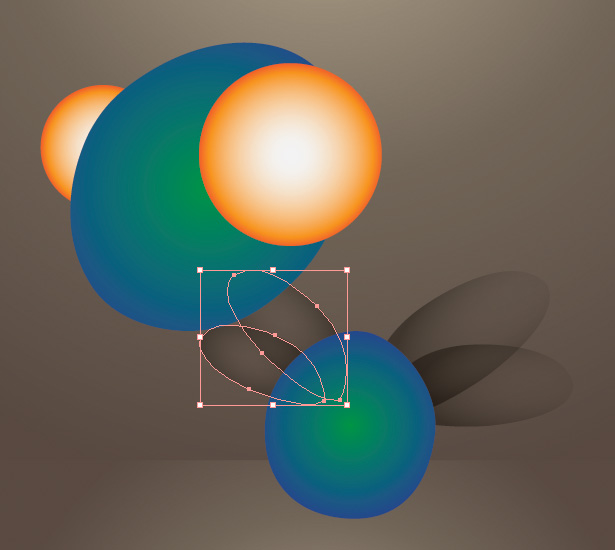
Vaihe 3
Nyt luodaan mohawk. Käytä Pen-työkalua (P) vetämällä tämä piikikäs muoto ja aseta se ensimmäisen silmän taakse.
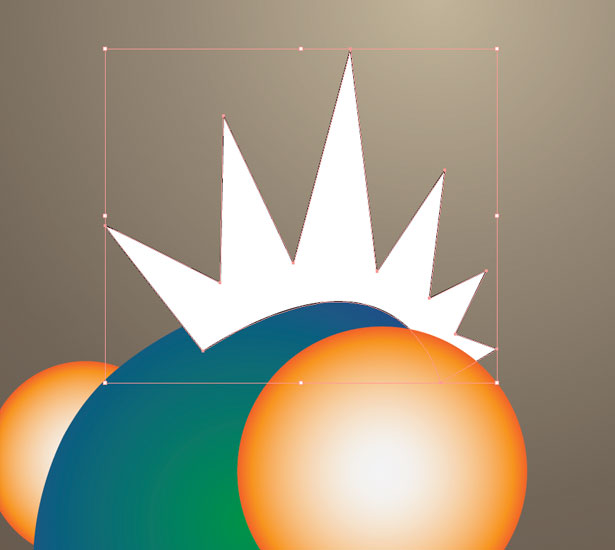
Käytä Gradient-työkalua (G) luomalla tämä violetti-vaaleanpunainen säteittäinen gradientti, avaa Gradient-paneeli ja aseta väri alla esitetyllä tavalla.
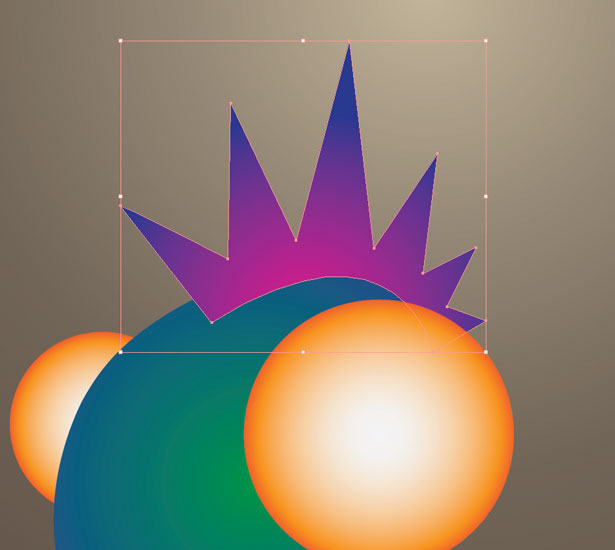
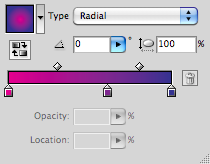
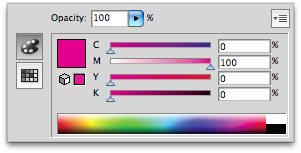
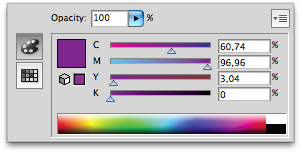
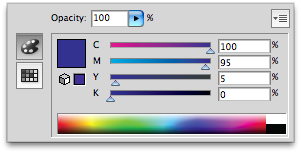
Käyttämällä Pen-työkalua (P) uudelleen luo hiuksille kolmioita. Käytä pipettityökalua (I) kopioi sama gradientti ja varo sen alueen kanssa.

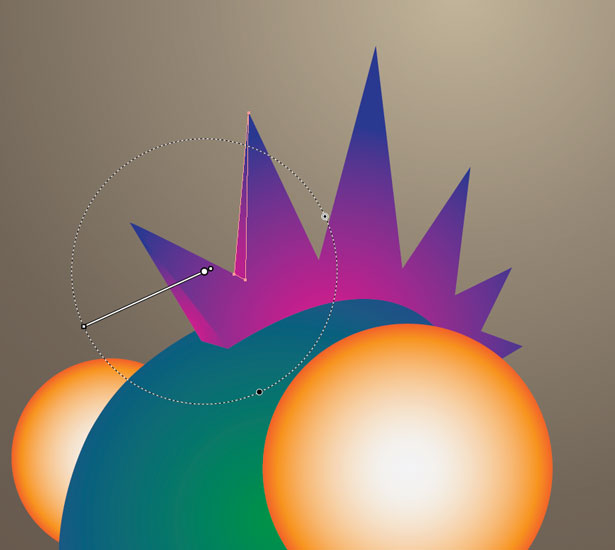
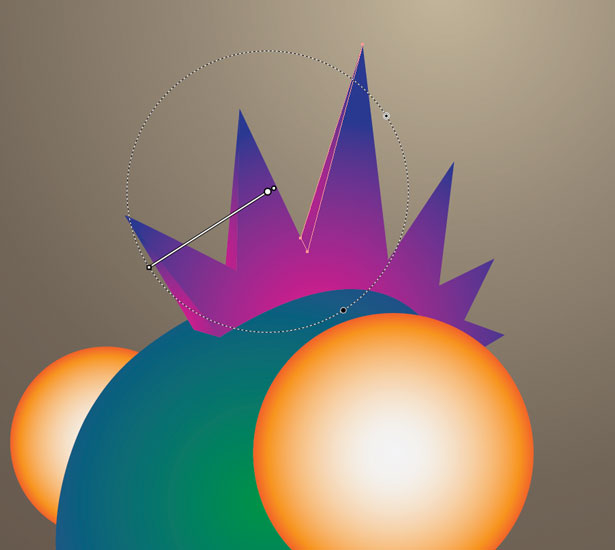
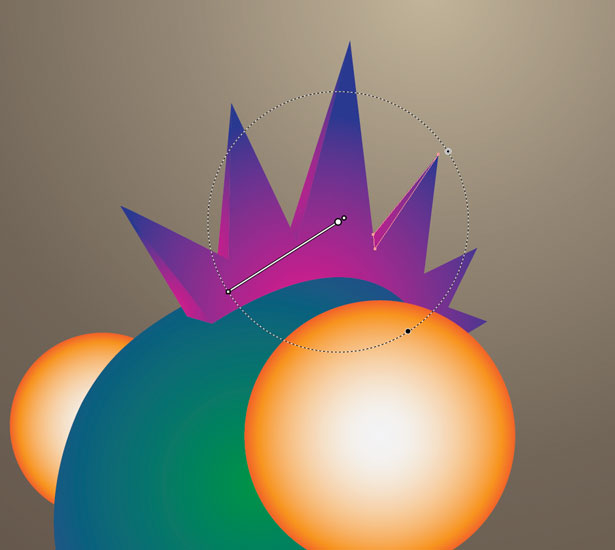
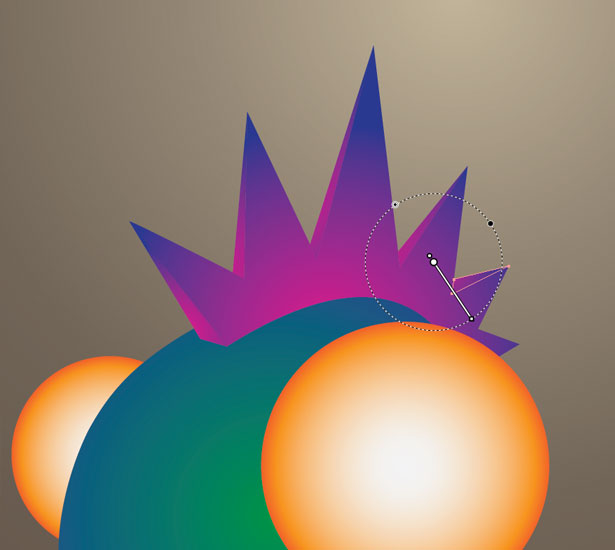
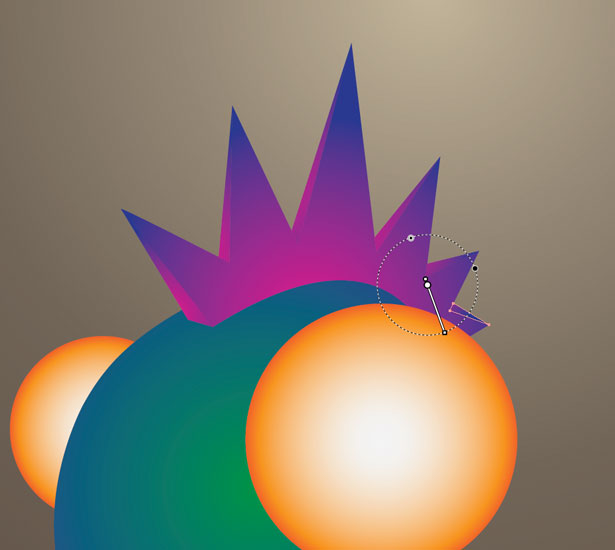
Vaihe 4
Työskentele nyt muiden kehon osien kanssa. Käytä Pen-työkalua (P) vetämällä alla oleva muoto, joka on olion niska. Lisää jonkin verran gradienttia Gradient-työkalulla (G) ja avaa Gradient-paneeli ja aseta väri alla esitetyllä tavalla.
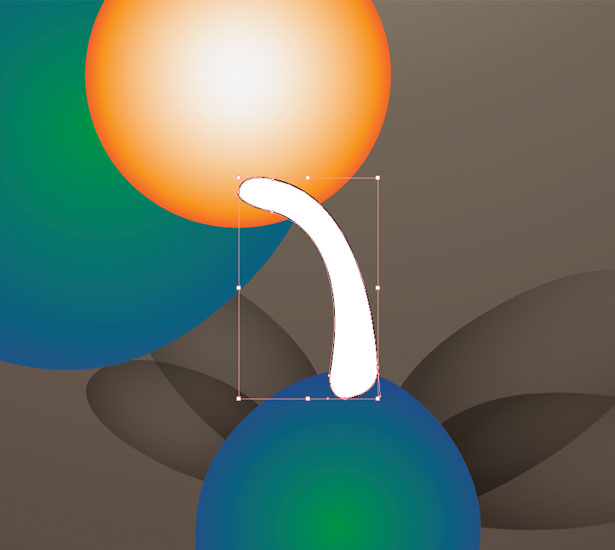
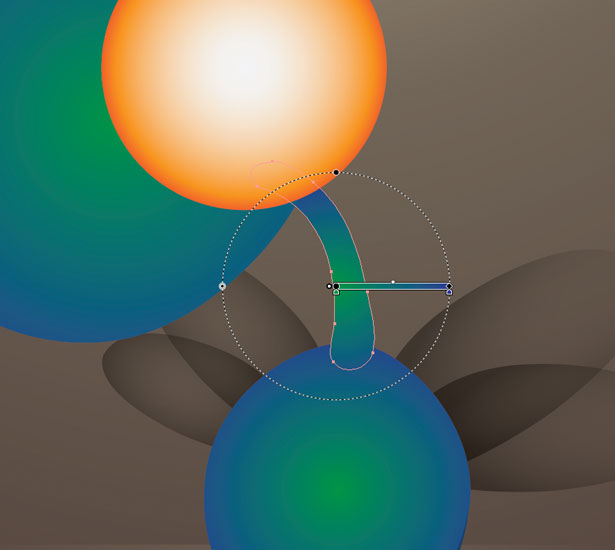
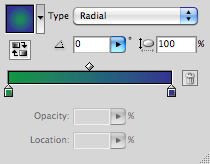
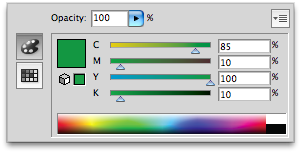
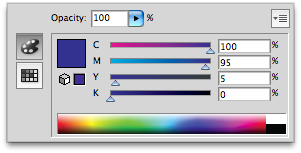
Toista sama menettelytapa piirustuksen avulla Pen-työkalulla, mutta tällä kertaa käytä Pencil-työkalua (N), joka tekee sormien piirtämisestä hieman helpompaa. Sitten kopioi sama kaltevuus niskasta, kehosta ja päästä pipettityökalulla (I).
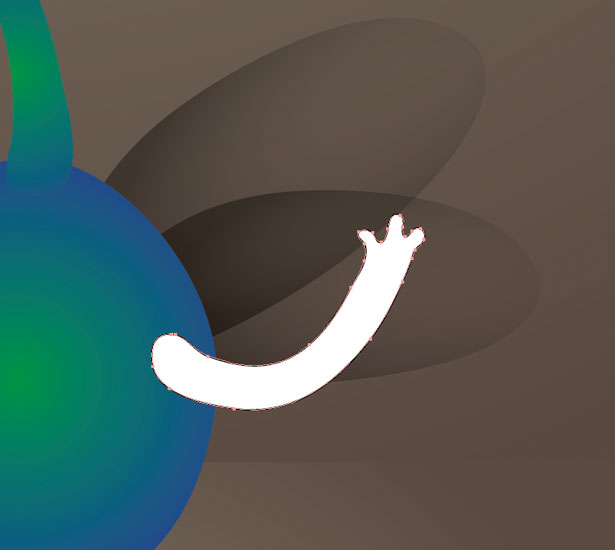
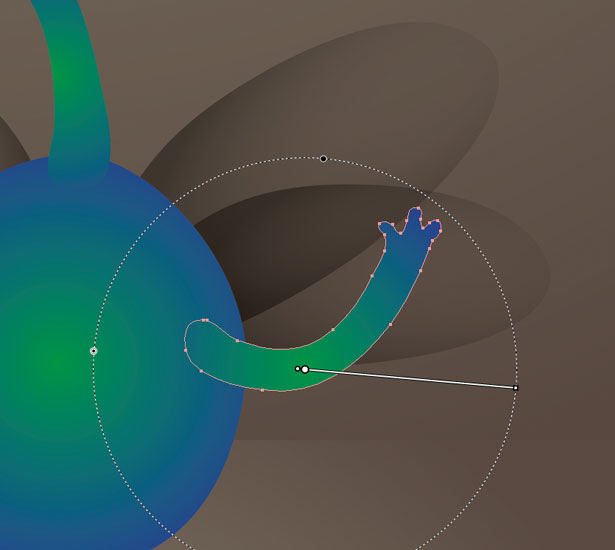
Kopioi varsi valintatyökalulla (V) + Alt ja sitten heijastaa ja muuttavat sitä toisella puolella.
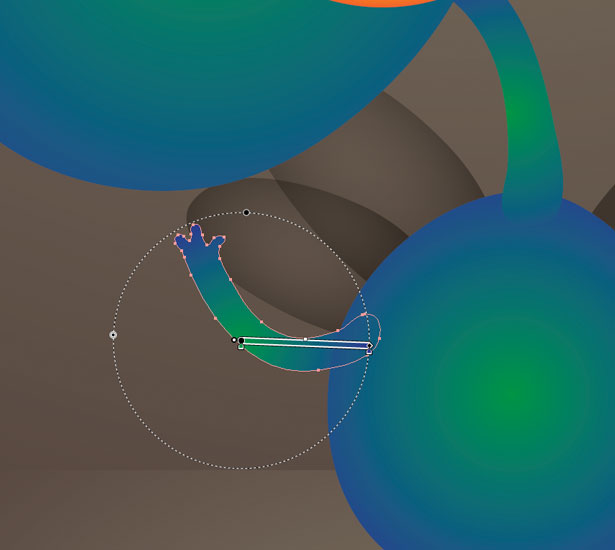
Toista jalat prosessiin. Älä unohda: pieni hirviöllä on kolme jalkaa!
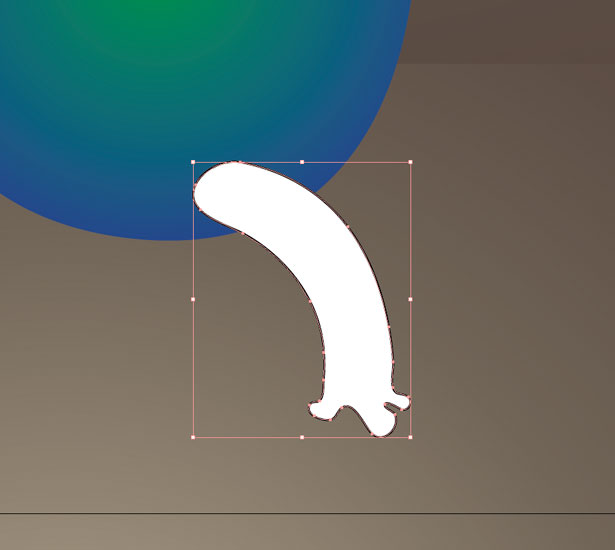
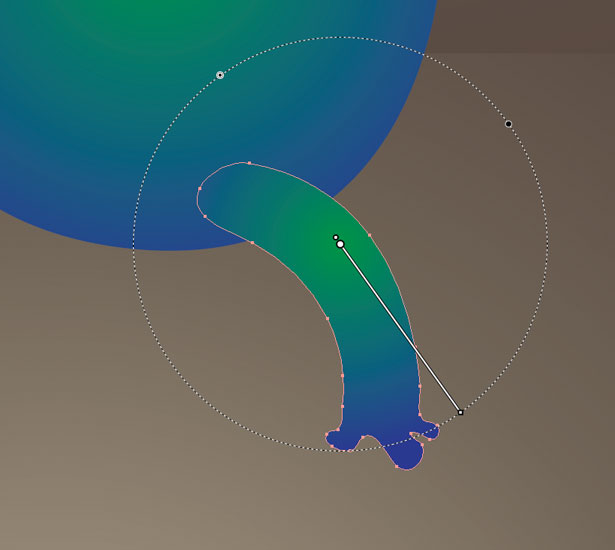
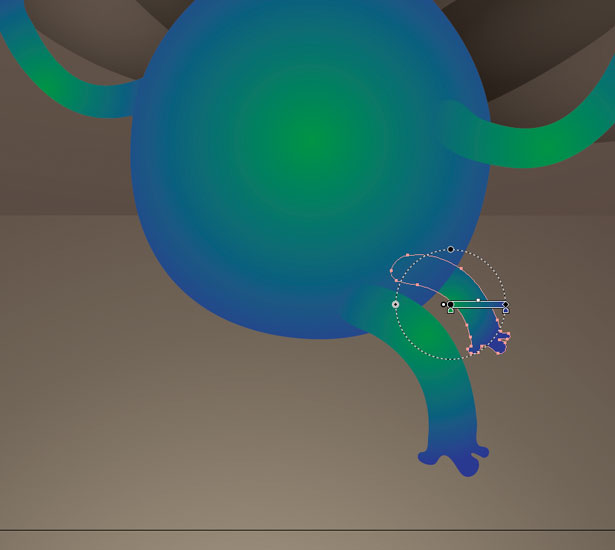
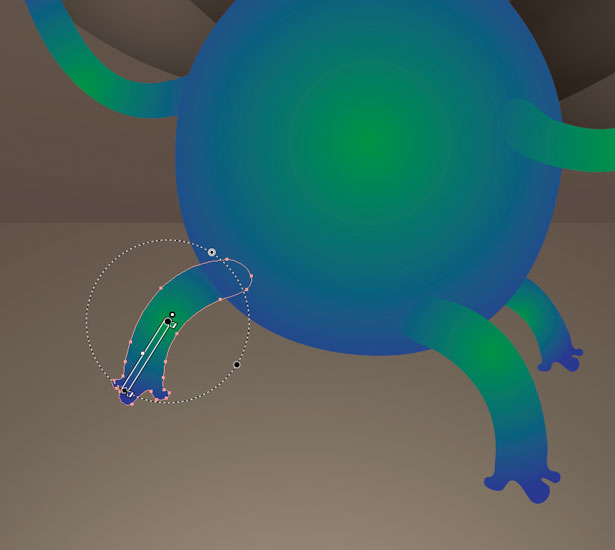
Vaihe 5
Piirrä pyöristetty muoto alla Pen-työkalulla (P). Lisää sitten oranssi säteittäinen gradientti käyttäen Gradient-työkalua (G). Aseta värit seuraavien kuvakaappausten mukaan.

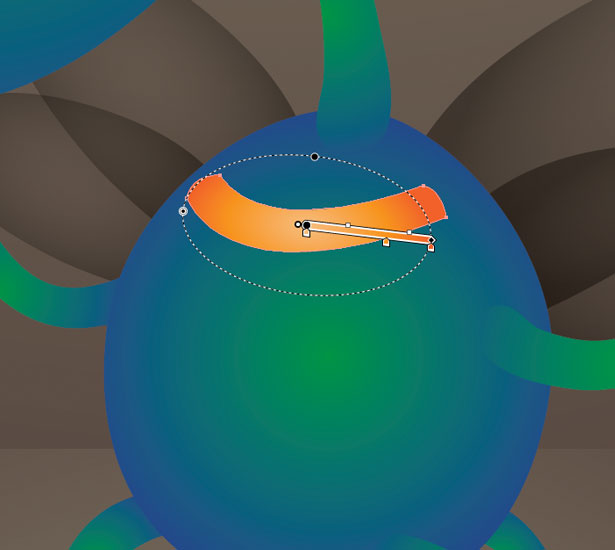
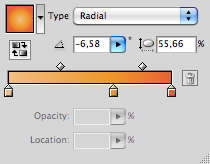
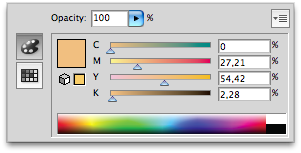
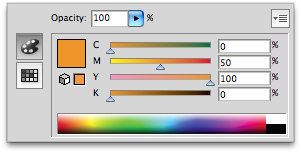
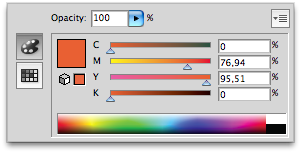
Muun rinnan tekeminen on oikeastaan noin pyöreän muodon laatiminen Pen-työkalulla (P), kopioimalla se Selection-työkalulla (V) + Alt ja muokkaamalla sitten Direct Selection -työkalulla (A). Tämä kestää jonkin aikaa.
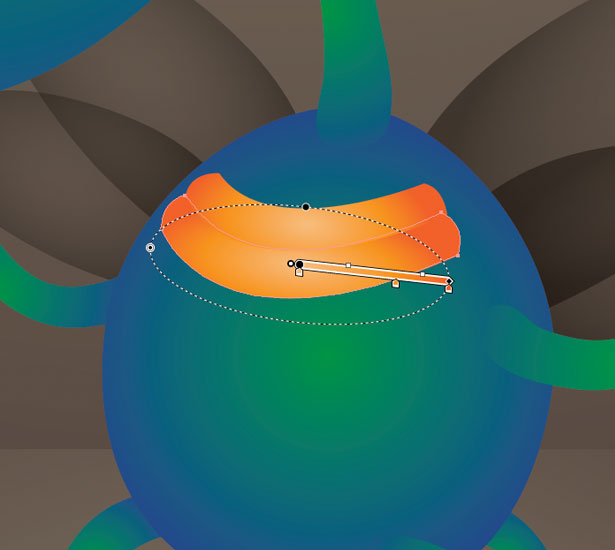
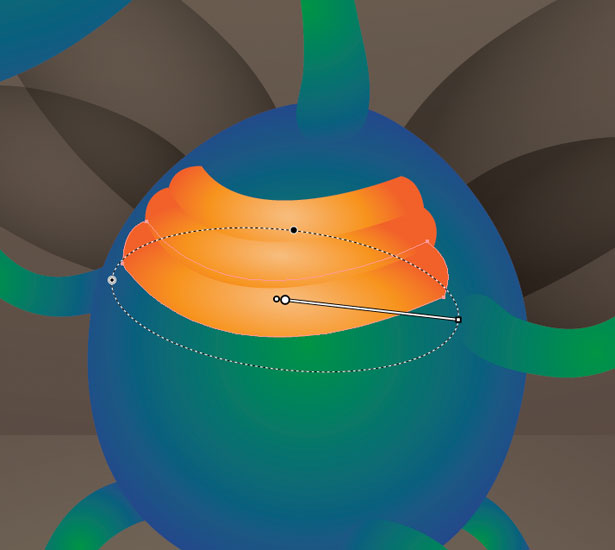
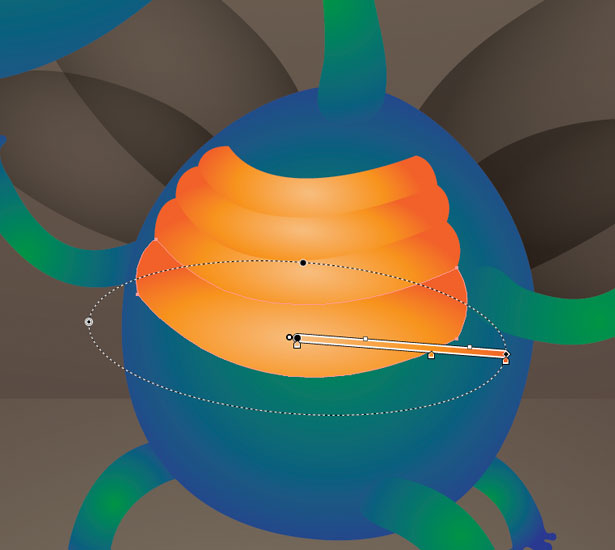
Vaihe 6
Käytä Ellipse-työkalua (L) vetämällä ympyrä ensimmäiseen silmäpalloon. Käytä sitten pipettityökalulla (I) kopioi radiaalinen gradientti hiuksista ja laita se alla olevan kuvan mukaisesti.
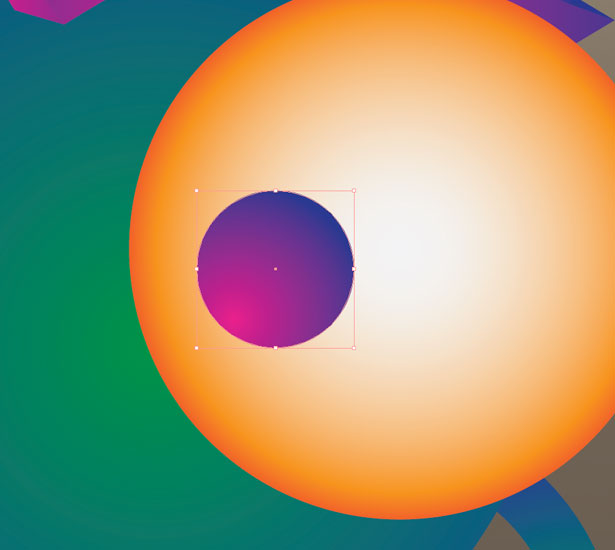
Kopioi ympyrä käyttämällä valintatyökalua (V) + Alt ja valitse radiaalinen gradientti, joka menee valkoisesta läpinäkyvään, ylhäältä päin.
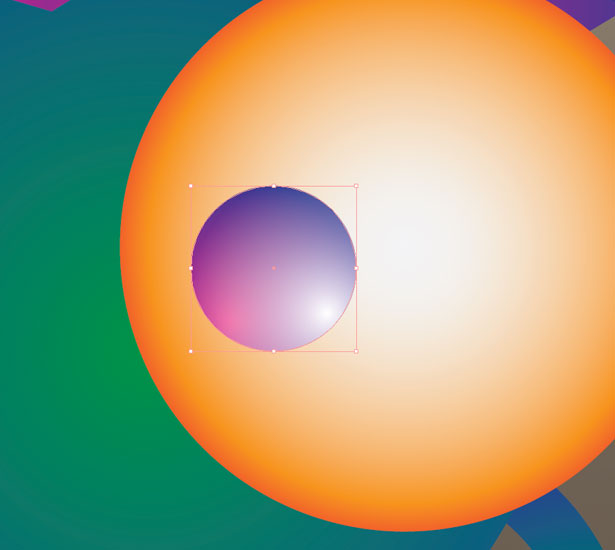
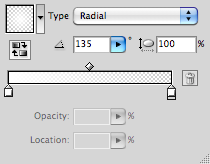
Käytä Ellipse-työkalua (L) vetämällä pieni ympyrä ja lisää siihen musta radiaalinen gradientti.
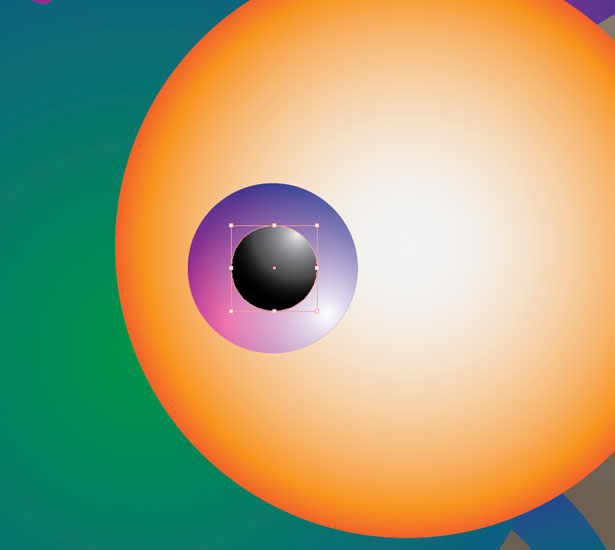
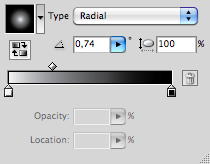
Käytä Ellipse-työkalua (L) vetämällä pieni valkoinen ympyrä ja aseta se alla olevan kuvan mukaisesti. Toista sama prosessi, mutta pienempi tällä kertaa.
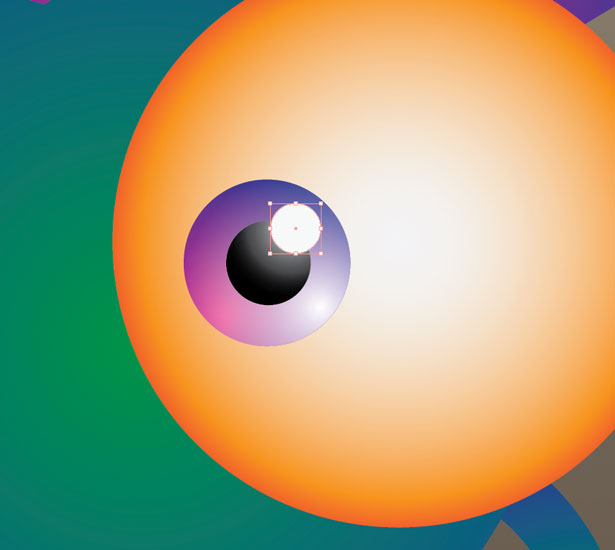
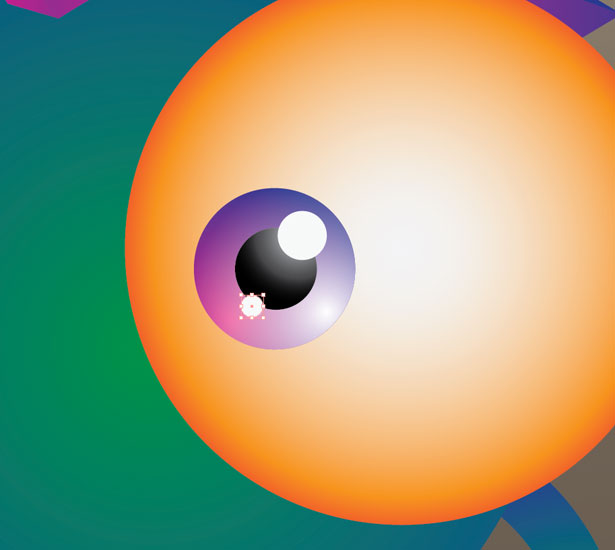
Kopioi tämä oppilas ja muokkaa sitä toiselle puolelle.
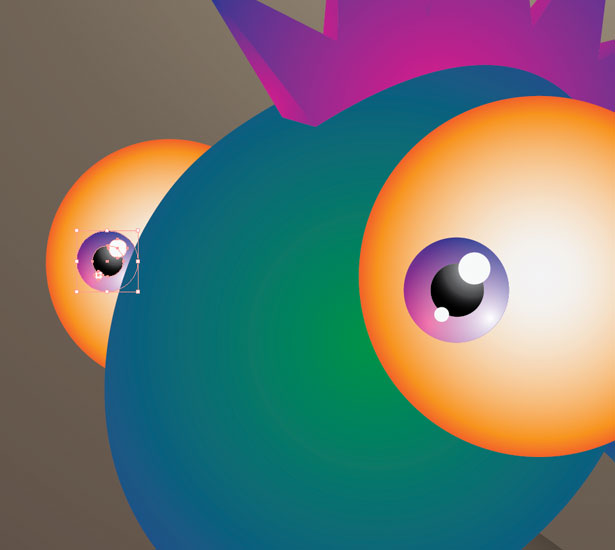
Vaihe 7
Monsterin varjostus ei ole niin helppoa. Jos olet aloittelija, tarvitset jonkinlaista taitoa Pen-työkalulla (P). Periaatteessa sinun on piirrettävä muoto, lisäävä harmaasävy ja asetettava sekoitustilaksi "Kerro paljon".

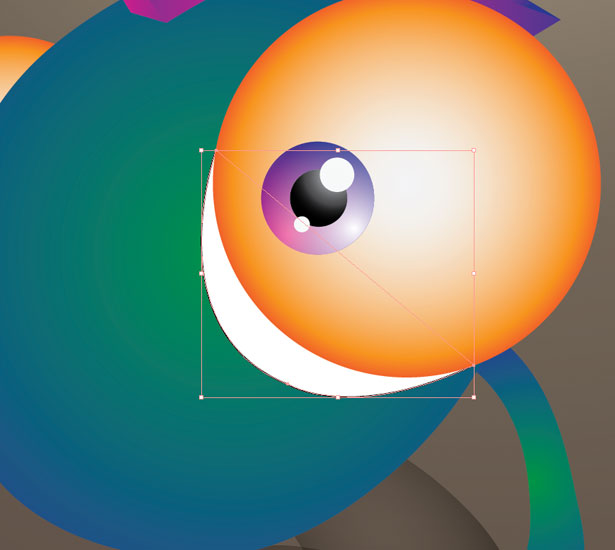
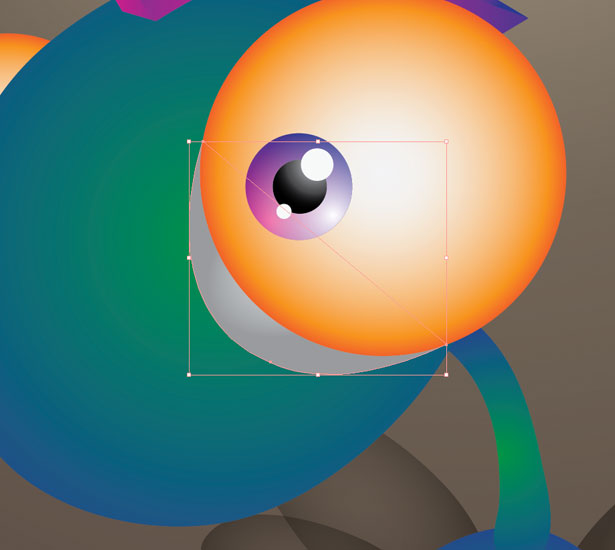
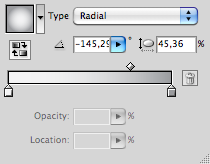
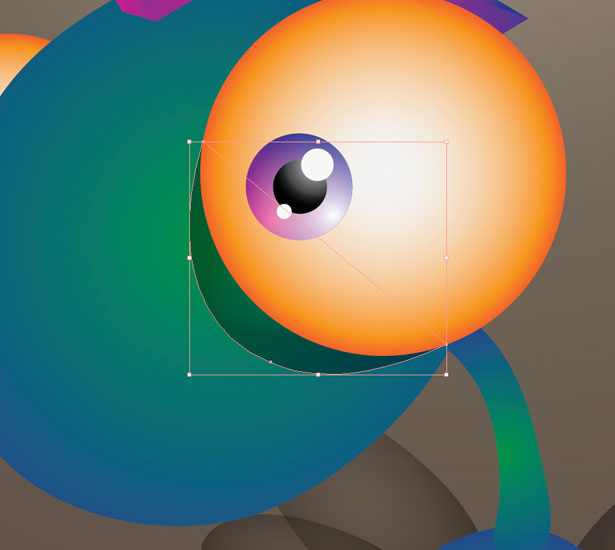
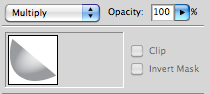
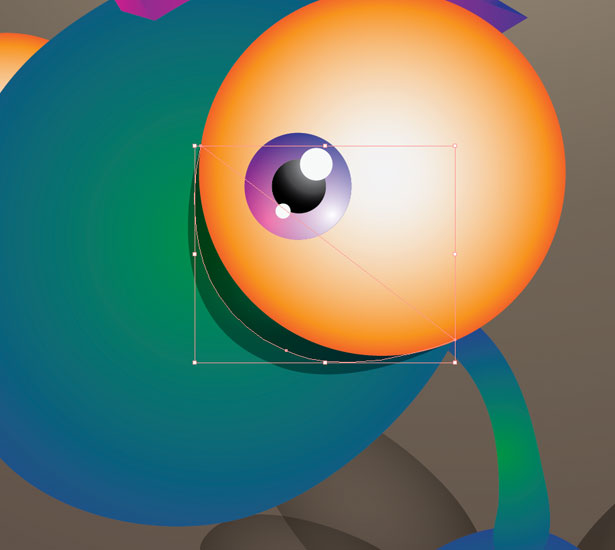
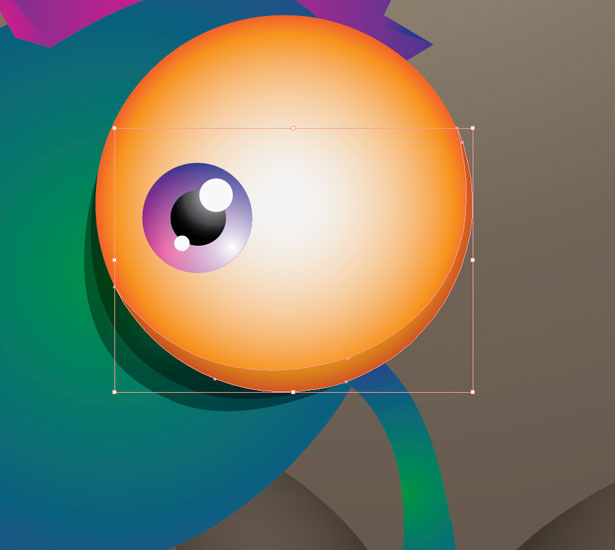
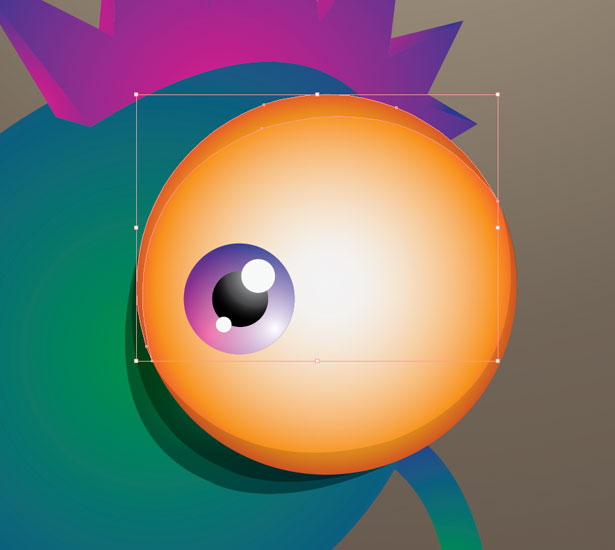
Jalkojen kohdalla aiomme käyttää tasaisempaa varjoa. Piirrä ensin piirejä käyttäen Ellipse-työkalua (L) ja siirry kohtaan Tehoste → Epätarkkuus → Gaussian blur ja määritä säde 25 pikseliksi.

Lopputulos
Marcos Torres on brasilialainen kuvittaja ja taidegraafikko, joka työskentelee markkinointitoimistossa ja Abduzeedossa tutorisuunnittelijana. Voit nähdä enemmän hänen työstään hänen verkkosivusto ja ota yhteyttä häneen Viserrys .
Jos olet seurannut tätä opetusohjelmaa luomaan oman pikku hirviösi, lähetä tulokset ja kokemuksesi meille!
